Como ativar a depuração USB no dispositivo Samsung?
Para ativar o modo de depuração USB no dispositivo Samsung, você pode confiar totalmente em este guia completo. Continue lendo para obter mais informações.
Parte 1. Como ativar a depuração USB no dispositivo Samsung
Parte 2. Entre em contato conosco para obter mais assistência
Aviso: Se você não é um usuário Samsung, você pode ou verifique o guia geral sobre como para ativar a depuração USB no dispositivo Android ou aprender o guias específicos sobre outras marcas Android da seguinte forma:
Virar na depuração USB no Huawei >>
Habilitar Depuração USB no Xiaomi >>
Interruptor na depuração USB no LG >>
Abrir Depuração USB no Motorola >>
Habilitar Depuração USB no HTC >>
Habilitar Depuração USB no OnePlus >>
Virar na depuração USB no Vivo >>
Habilitar Depuração USB no Google >>
Habilitar Depuração USB no telefone OPPO >>
Parte 1. Como ativar a depuração USB no dispositivo Samsung
Para ativar a depuração USB em dispositivos Samsung, consulte o instruções correspondentes abaixo de acordo com os modelos do seu telefone.
Para Samsung Galaxy S9/S8/S8+:
Passo 1. Vá para "Configurações" no seu telefone.
(1) Se você puder encontrar "Opções do desenvolvedor", pule para a próxima etapa.
(2) Se você não encontrar "Opções do desenvolvedor", vá para "Sobre o telefone" > "Informações sobre software" > Toque em "Número de compilação" 7 vezes em rápida sucessão. Em seguida, de volta à página Configurações, você encontrará "Opções do desenvolvedor" aqui.



Passo 2. Toque em "Opções do desenvolvedor" > ative "Opções do desenvolvedor" e "USB depuração" > toque em "OK" quando o prompt "Permitir depuração USB?" aparecer.



Para Android 6.0 e superior, continue a tocar em "Configuração USB" e selecione "MTP (Media Transfer Protocol)". Se a opção MTP não funcionar, tente "RNDIS (USB Ethernet)", "Fonte de áudio" ou "MIDI".

Para Samsung Galaxy S5/S6/S7/Note Series/J Series:
Passo 1. Vá para "Configurações" no seu telefone.
(1) Se você puder encontrar "Opções do desenvolvedor", pule para a próxima etapa.
(2) Se você não conseguir encontrar "Opções do desenvolvedor", por favor:
- Vá em "Sobre o dispositivo" > "Informações do software" > toque em "Número da compilação" 7 vezes em rápida sucessão. Em seguida, de volta à página Configurações, você encontrará "Opções do desenvolvedor" aqui.
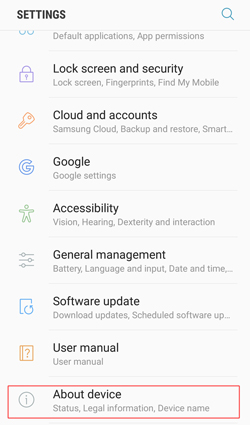
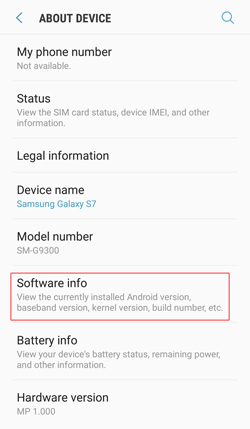

Passo 2. Toque em "Opções do desenvolvedor" > ative "Opções do desenvolvedor" e "USB depuração"> toque em "OK" quando o prompt "Permitir depuração USB?" aparecer.
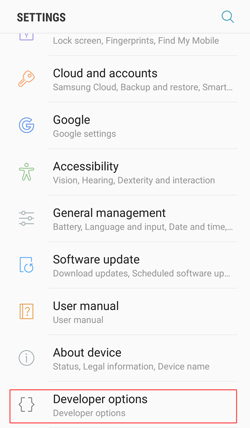

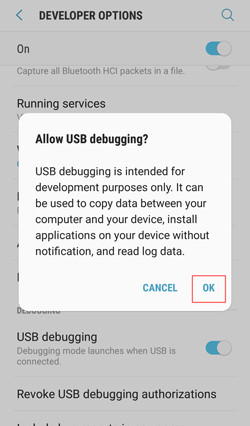
Para Android 6.0 e acima, continue a tocar em "Configuração USB" no Página Opções do desenvolvedor e selecione "MTP (Media Transfer Protocol)". Se MTP opção não funciona, tente "RNDIS (USB Ethernet)", "Fonte de áudio" ou "MIDI" em vez de.
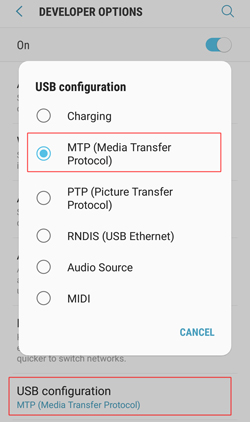
Parte 2. Entre em contato conosco para obter mais assistência
Se precisar de mais ajuda, não hesite em contactar-nos através do e-mail support@coolmuster.com com o seu Informações a seguir:
(1) Qual é a marca, o modelo e a versão do sistema operacional do seu dispositivo Android?
(2) Descreva seus problemas em detalhes.
(3) Envie-nos algumas capturas de tela para mostrar os problemas.

Para mais problemas sobre produtos Coolmuster em uso, instalação e conexão, por favor, vá para o Produto Página de perguntas frequentes e abra as perguntas frequentes do produto relacionado para encontrar as soluções Você precisa.
